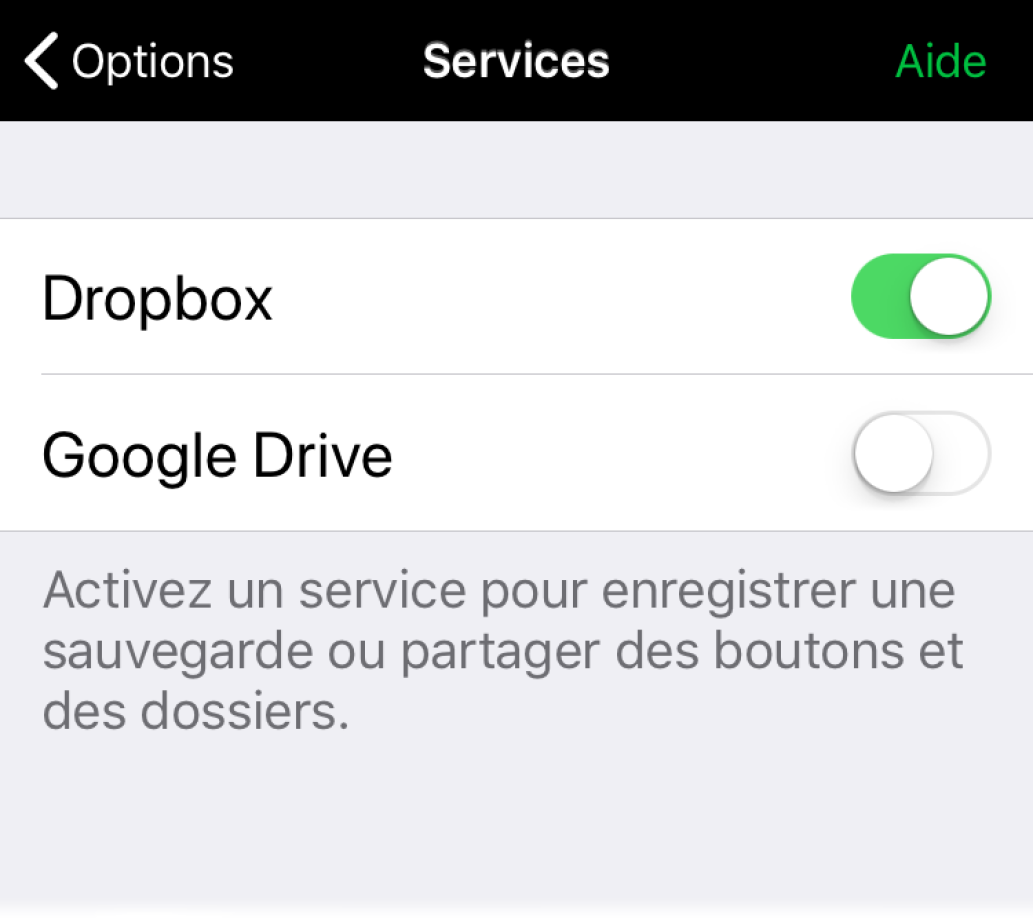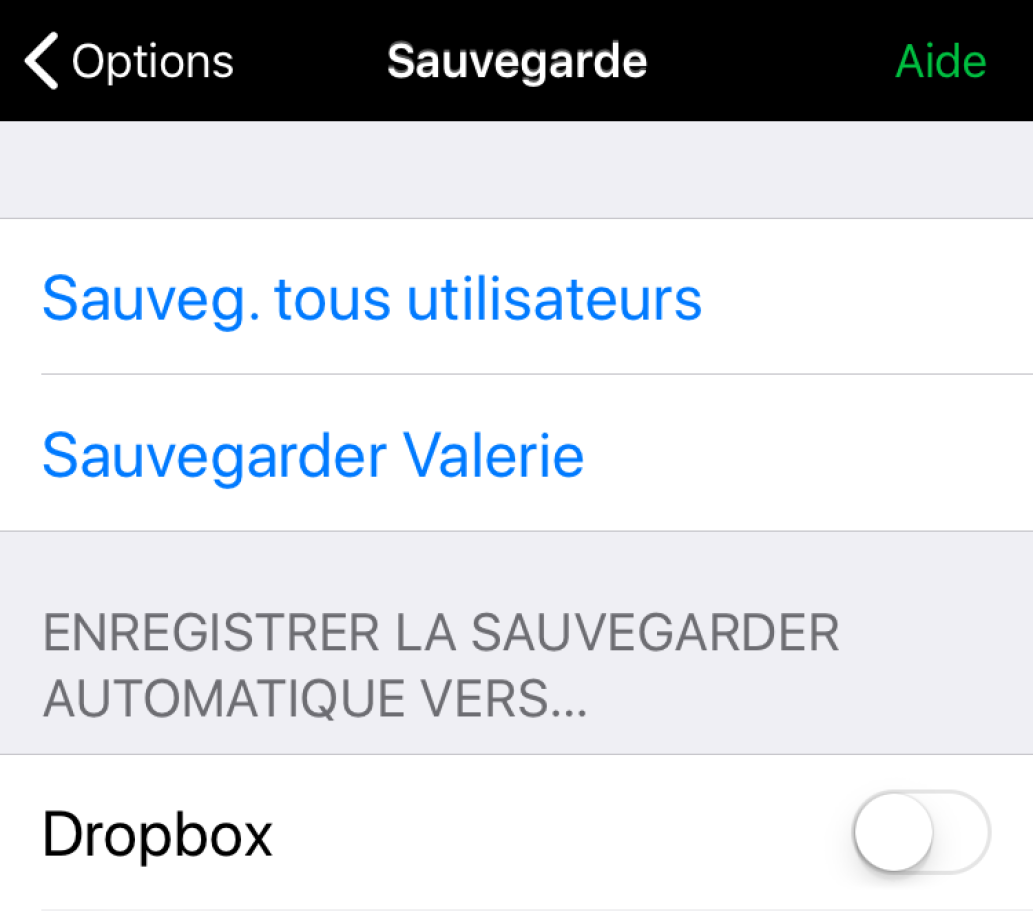1. Donner accès à Dropbox ou à Google Drive
La première étape consiste à s'assurer que Proloquo2Go peut accéder à vos comptes Dropbox et/ou Google Drive. Allez dans Options*  dans la barre d’outils inférieure. Ensuite, allez dans la section Services. Assurez-vous que le service chargé de l'export soit activé.
dans la barre d’outils inférieure. Ensuite, allez dans la section Services. Assurez-vous que le service chargé de l'export soit activé.